MacOS: Kthejeni dritaren jashtë ekranit në ekran
Një listë e rregullimeve të mundshme për një problem ku mund të keni humbur një dritare aplikacioni jashtë ekranit në macOS.
Me përparimin e teknologjisë, siguria është një nga shqetësimet më të mëdha. Pavarësisht nëse është një kompjuter Windows ose Mac, asnjë nga pajisjet nuk ka një shans kur bëhet fjalë për sulme të avancuara kibernetike, vjedhje identiteti dhe malware. Pra, mbajtja e të dhënave të sigurta në kompjuterin tuaj është përgjegjësi e dikujt.
Ndonjëherë ju duhet të fshini plotësisht të dhënat nga hard disku, qoftë përpara se të shisni pajisjen tuaj të vjetër. Zvarritja e një skedari në Koshin e Plehrave dhe zbrazja e koshit të koshit nuk e fshin ose heqë plotësisht skedarin. Thjesht e heq skedarin nga drejtoria e skedarëve të Mac-it tuaj. Skedari mund të rikuperohet lehtësisht me mjetet e duhura të rikuperimit. Pra, për t'u siguruar që ajo që është fshirë të mbetet e fshirë, duhet ose të ndiqni disa hapa ose të merrni një profesionist.
Duhet lexuar: Rritni shpejtësinë e kompjuterit tuaj me mjetin më të mirë të pastrimit të kompjuterit
Bërja e skedarëve tuaj të fshirë të pa rikuperueshëm me dorë
Për t'u siguruar që skedarët tuaj të fshirë të mbeten të pa rikuperueshëm, fshijeni skedarin duke e zvarritur te Koshi i Plehrave. Tani, shkoni te Finder-> Klikoni Secure Empty Trash. Kryerja e këtij veprimi do të heqë skedarin nga drejtoria e Mac dhe gjithashtu hard disku i zënë nga skedari do të mbishkruhet me junk.
Ju nuk mund të zgjidhni skedarët specifikë për fshirje të plotë, por mund të fshini hapësirën e lirë në hard diskun e Mac-it tuaj. Me këtë, ai shikon çdo zonë të diskut të shënuar të disponueshme për të dhëna të reja dhe e mbishkruan atë me junk.
Për të fshirë hapësirën në hard diskun tuaj, duhet të ndiqni disa hapa:
Shënim: Ka edhe opsione të tjera, nëse dëshironi fshirje më të hollësishme, mund të zgjidhni në përputhje me rrethanat. Mbishkrimi i të dhënave tuaja do të marrë kohë sipas opsionit të zgjedhur.
Kjo mund të jetë një mënyrë për t'i mbajtur skedarët tuaj larg nga ndërhyrës pas fshirjes. Epo, ekziston edhe një metodë e thjeshtë. Ju duhet të merrni ndihmën e softuerit pro.
Duhet lexuar: Si të rregulloni iMessage që nuk funksionon në Mac
Bërja e skedarëve tuaj të fshirë të pa rikuperueshëm me softuer të palëve të treta
Një softuer i mirë për heqjen e plotë të skedarëve tuaj është SafeWiper Data Wiper. SafeWiper Data Wiper është i disponueshëm si për Windows ashtu edhe për Mac. Softueri asimilon 13 algoritme të fshirjes së të dhënave për të fshirë skedarët e synuar. Ju merrni 6 mënyra të fshirjes së skedarëve për të zgjedhur. Ai do t'i bëjë të dhënat të parikuperueshme nëse janë në disqe të ngurtë, kartë SD ose disk USB. Ndiqni udhëzuesin hap pas hapi për t'i bërë skedarët tuaj të fshirë të pakthyeshëm me këtë softuer:
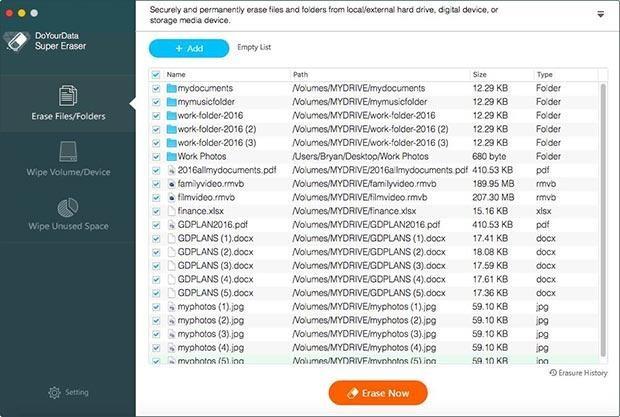
Pasi të instalohet softueri, nisni programin. Zgjidhni një mënyrë fshirjeje nga lista e mënyrave të fshirjes. Tani për tani, ju mund të zgjidhni "Wipe Unused Space" pasi skedarët e fshirë janë etiketuar në hapësirën e lirë në hard disk.
Zgjidh algoritmin e fshirjes së të dhënave (opsionale)
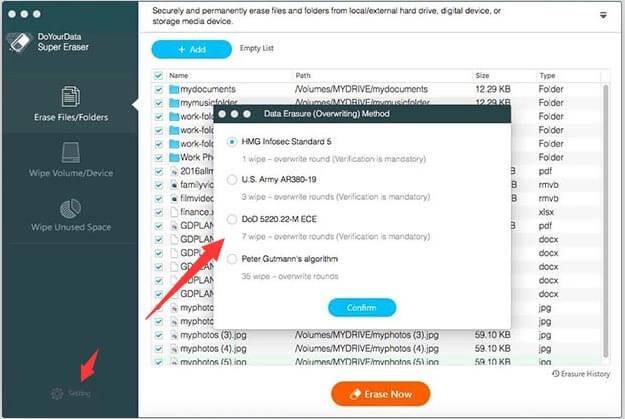
Ky opsion nuk është i nevojshëm për të zgjedhur. Ekzistojnë 13 algoritme të ndryshme për fshirjen e të dhënave. Ju mund të zgjidhni cilindo prej tyre ose t'i përmbaheni një të paracaktuar gjithashtu. Për të zgjedhur një algoritëm të fshirjes së të dhënave, mund të gjeni cilësimet nga shiriti anësor i majtë.
Shënim: Sa më thellë të pastrohet një algoritëm, aq më shumë kohë duhet për të fshirë të dhënat përgjithmonë.
Fshirja e skedarëve të fshirë

Tani, zgjidhni diskun në të cilin dëshironi të kryeni detyrën. Klikoni butonin "Fshi tani" i cili ndodhet në panelin e djathtë të ndërfaqes së softuerit. Do të fillojë të fshijë të dhënat me algoritmin e zgjedhur të fshirjes për të shkatërruar plotësisht skedarët e fshirë.
Merre këtu
Duhet lexuar: Siguroni Mac-in tuaj me Systweak Antimalware
Pra, këto janë dy mënyrat për të fshirë plotësisht skedarët tuaj të fshirë. Provoni ato dhe na tregoni se çfarë funksionon për ju.
Një listë e rregullimeve të mundshme për një problem ku mund të keni humbur një dritare aplikacioni jashtë ekranit në macOS.
Dëshironi të dërgoni një email te shumë marrës? Nuk dini si të krijoni një listë shpërndarjeje në Outlook? Ja se si ta bëni këtë pa mundim!
Mësoni se si të rinisni drejtuesin e grafikës në Windows 10, 11 dhe Mac për të rregulluar problemet. Provoni këto metoda më të mira për rivendosjen e drejtuesit të grafikës.
Nëse referencat rrethore në fletën e punës Excel janë shqetësuese, mësoni këtu se si të gjeni referencat rrethore në Excel dhe t'i eliminoni ato.
Po kërkoni modele buxheti të Excel-it falas ose me pagesë? Lexoni këtë artikull për të eksploruar disa nga modelet më të mira të buxhetit për Excel në internet dhe jashtë linje.
Nëse po shihni se ky skedar nuk është i pajtueshëm me QuickTime Player, lexoni këtë artikull tani. I jep hije dritës disa prej rregullimeve më të mira.
Nëse doni t'i bëni detyrat e futjes së të dhënave të përsosura dhe të shpejta, duhet të mësoni se si të krijoni një listë rënëse në Excel.
A jeni përballur me tastet e shigjetave që nuk funksionojnë në çështjen e Excel? Lexoni këtë artikull tani dhe zbuloni se si mund ta rregulloni këtë në më pak se 5 minuta!
Nëse disa ose të gjitha videot e shkarkuara ose të modifikuara nuk luhen në mac, lexoni këtë udhëzues përfundimtar për idetë më të mira dhe të lehta për zgjidhjen e problemeve.
Aplikacioni Mac Shortcuts është një mjet i fuqishëm për të ekzekutuar makro. Me një klikim, aplikacioni "MacOS Shortcuts" mund të kryejë detyra që përndryshe do të zgjasin orë të tëra.








